Xbox 결제 오류 코드 8012271F 수정
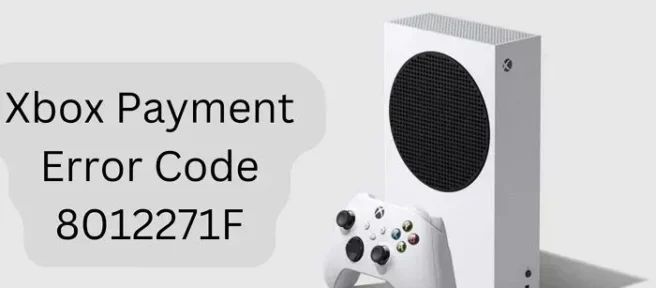
오류 코드는 종종 실망스럽고 이해하기 어렵습니다. Xbox 결제 오류 코드 8012271F와 관련하여 해독하기가 특히 어려울 수 있습니다. 이 게시물에서는 Xbox 결제 오류 코드 8012271F 의 원인 과 해결 방법에 대해 설명합니다. 또한 향후 이러한 문제가 다시 발생하지 않도록 유용한 팁을 제공하겠습니다. 이 문제가 발생하는 이유와 해결 방법을 이해하면 문제를 모두 처리하는 번거로움을 피할 수 있습니다.
Xbox 결제 오류 코드 8012271F 오류가 발생하는 이유는 무엇입니까?
구매할 때 Microsoft 청구는 결제 방법을 청구하려고 시도합니다. 은행에 보낼 모든 정보가 필요합니다. 이 목록에는 카드 번호, 우편 번호 및 적법한 지불 요청을 확인하는 데 도움이 되는 기타 정보가 포함됩니다. 단, 카드번호, 유효기간, 은행의 제한사항 등 데이터가 변경된 경우에는 결제가 되지 않습니다. 고맙게도 Xbox 결제 오류 코드 8012271F는 여러 문제와 관련이 있으며 해결할 수 있습니다.
Xbox 결제 오류 코드 8012271F 수정
다음은 Xbox 결제 오류 코드 8012271F를 해결하는 데 사용할 수 있는 오류 및 솔루션 목록입니다. 시도할 때 계정에 대한 액세스 권한이 있는지 확인하십시오.
- 잘못된 결제 프로필
- 연락처 지원
- 이것은 작동하지 않습니다. 자세한 내용은 은행에 문의하십시오.
- 다른 지불 방법 시도
- 은행 오류로 확인
이러한 모든 오류 메시지를 살펴보겠습니다.
1] 잘못된 결제 프로필
잘못된 결제 프로필은 Xbox 결제 오류 코드 8012271F의 가장 일반적인 원인 중 하나입니다. 이는 Xbox 계정에 대해 설정한 결제 프로필이 잘못되었거나 만료되었음을 의미합니다. 사용 중인 주소, 전화번호 또는 결제 정보가 최신 정보가 아닌 경우 이런 일이 발생할 수 있습니다. Microsoft 결제 섹션으로 이동하여 계정과 연결된 모든 결제 정보를 업데이트해야 합니다. 실수가 있으면 8012271F와 같은 오류 코드가 발생할 수 있으므로 결제 정보를 업데이트한 후 다시 확인하세요.
2] 지원팀에 문의
오류 코드 8012271F가 표시되면 지원팀에 도움을 요청하는 것이 가장 빠릅니다! Xbox 지원팀에 문의하는 방법은 다음과 같습니다.
- 웹 support.xbox.com 페이지로 이동합니다.
- 오른쪽 모서리에서 지원팀에 문의를 클릭합니다.
결제 방법에 문제가 없는 경우 지원팀에서 문제를 해결할 수 있습니다. 때로는 문제가 서버 측에 있으며 기술 지원 담당자만 문제를 해결할 수 있습니다. 또한 연락 팀에서 확인할 수 있는 Xbox Live 서비스에 문제가 있을 수 있습니다.
3] 이것은 작동하지 않습니다. 자세한 내용은 은행에 문의하십시오.
받는 경우—이것은 작동하지 않습니다. 자세한 정보는 은행에 문의하세요. 이제 Microsoft 계정의 결제 세부 정보를 업데이트해야 합니다.
Microsoft 계정을 업데이트하려면 아래 단계를 따르십시오.
- Microsoft 계정으로 이동하여 로그인합니다.
- 결제 및 청구로 이동합니다.
- 결제 옵션을 클릭합니다.
- 새 결제 방법 추가, 카드 보기 또는 편집 또는 카드 제거를 클릭합니다.
- 정보를 업데이트한 후 저장하십시오.
이 방법이 작동하지 않으면 은행에 문의하여 은행 측 문제인지 확인하십시오. 계정에 잔액이 충분하지 않거나 카드가 월 한도에 도달했을 수 있습니다. 이 문제를 해결하려면 다시 구매를 시도하기 전에 구매 비용을 충당할 수 있는 충분한 자금이 있는지 확인하십시오.
4] 다른 지불 방법 시도
8012271F 오류에 “다른 결제 방법을 시도하십시오”라는 메시지가 함께 표시되는 경우 계정에 연결된 카드 또는 은행 계좌를 변경해야 합니다.
아래 제공된 단계에 따라 다른 결제 방법을 시도해 보세요!
- Microsoft 결제 섹션 > 결제 옵션으로 이동합니다.
- 새 결제 수단을 추가하고 이전 결제 수단도 제거합니다.
- 결제 정보를 업데이트하고 저장합니다.
따라서 요청을 받았을 때 성공적으로 결제 방법을 변경했습니다. 결제를 시도하고 더 이상 문제가 없는지 확인하세요.
5] 은행에 확인
Xbox에서 결제할 때 은행 수표 오류가 발생하고 기존 방법이 작동하지 않는 경우 은행 지원팀에 연결할 때입니다.
은행에서 의심스러운 활동으로 인해 국제 결제를 차단했거나 카드에 제한을 두었을 수 있습니다. 은행에 문의하기 전에 직불 카드 또는 신용 카드를 사용할 수 있는지 확인하고 싶을 수도 있습니다. 가능하다면 은행 지원팀과 논의할 사항이 있을 것입니다.
6] 잘못된 지역 설정
결제 오류의 가장 일반적인 원인 중 하나는 잘못된 지역 설정입니다. 사용하려는 계정의 지역 설정이 Xbox의 지역 설정과 일치하지 않으면 결제 거래가 실패합니다. Xbox 버튼을 눌러 가이드를 열면 업데이트할 수 있습니다. 시스템 > 설정 > 시스템 > 언어 및 위치를 선택합니다. 지역 설정이 구매에 사용하려는 계정의 지역과 일치하는지 확인하십시오. 먼저 Microsoft 계정에서 업데이트한 다음 Xbox에서 업데이트하고 동기화될 때까지 기다리는 것이 가장 좋습니다.
결론
내 카드가 Xbox에서 거부되는 이유는 무엇인가요?
기존 카드가 Xbox에서 작동하지 않는 경우 카드가 만료되어 게임을 구입하거나 구독을 갱신하는 데 사용할 수 없다는 의미입니다. 이 문제를 해결할 수 있는 유일한 옵션은 미국 밖에 있는 경우 국제 결제가 가능하고 작동하는 신용 카드로 결제 정보를 업데이트하는 것입니다.
Xbox에서 청구 오류가 발생하는 이유는 무엇입니까?
결제 정보를 인증하는 한 가지 방법은 청구 주소, 특히 우편 번호와 국가를 사용하는 것입니다. 청구 오류가 발생하는 경우 결제 방법의 청구 주소가 올바르지 않습니다. Microsoft 계정에 로그인하고 청구 섹션으로 이동하여 기존 결제 방법을 제거합니다. 완료되면 결제 세부정보를 다시 추가하고 청구지 주소가 카드 정보와 일치하는지 확인하세요.


답글 남기기